Spørsmål
Problem: Hvordan fikse skjermdriveren sluttet å svare og har gjenopprettet seg?
Noen ganger blinker dataskjermen min, og så vises meldingen som sier at "Display Driver Stopped Responsed and has Recovered" på min Windows 10. Er det en slags alvorlig systemfeil eller et virus? Din hjelp vil bli satt stor pris på, da jeg er redd PC-en kan krasje når som helst.
Løst svar
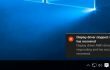
“Skjermdriver sluttet å svare og har gjenopprettet seg” er en vanlig feil som oppstår av Windows OS-brukere. Denne varslingen kan vises enten du bruker de tidligere Windows-utgavene eller den nyeste Windows 10. Problemet får dataskjermen til å fryse midlertidig, og i løpet av sekunder får du tilbake full kontroll. Følgelig vises meldingen som informerer om den feilfungerende skjermdriveren.
Dette problemet er ikke av ondsinnet opprinnelse. Det kan dukke opp på grunn av flere faktorer. For det første, din skjermkortet kan være gammelt. Dermed er det kanskje ikke funksjonelt kompatibelt med en nyere videodriver. For det andre,
flere programmer kjører i bakgrunnen og opptar derfor for mye prosesseringshastighet for GPU (Graphics Processing Unit). En annen grunn kan være utdaterte videodrivere. Hvis dette varselet oppstår en gang i blant, bør du ikke få panikk. I noen tilfeller behandler ikke GPU den tildelte oppgaven i tide, noe som resulterer i feilen. Ikke desto mindre, hvis dette fenomenet med frysende og blinkende dataskjerm begynner å frustrere deg, er det på høy tid at du søker etter løsningen. Heldigvis trenger du ikke å se mye lenger, da vi vil presentere flere alternativer for å håndtere skjermdriveren sluttet å svare og har gjenopprettet feilen.Valg 1. Avinstaller grafikkdrivere:
- Klikk på Windows-logotast + R for å starte et løp
- I dialogboksen skriver du devmgmt.msc trykk enter. Enhetsbehandling vil starte.
- Når Enhetsbehandling er startet, åpner du skjermkortene.
- Høyreklikk på grafikkdriverne, trykk Avinstaller og følg deretter trinnene i avinstalleringsveiledningen. Hvis du har mer enn én grafikkdriver, gjenta disse trinnene for å avinstallere alle.
- Start datamaskinen på nytt. Etter omstart installerer operativsystemet automatisk de nødvendige driverne på nytt.
Merk. Det er også mulig å oppdatere driverne uten å gå gjennom denne av- og installasjonsprosessen. Bare gå inn på den offisielle nettsiden til GPU-produsenten din. I "Last ned"-delen skal de gi koblingene til de for øyeblikket utgitte driveroppdateringene. Nedlasting og installasjon bør fjerne problemet. Til slutt kan du installere RegCure Pro for å se etter mulige datamaskinproblemer.
Alternativ 2. Forstørre GPU-behandlingstiden
TDR (Tidsavbrudd deteksjon og gjenoppretting) har en fast tid tildelt for GPU-responsen. Når sistnevnte ikke svarer i tide, laster funksjonen inn skjermdriverne på nytt, noe som forårsaker utseendet til problemet. Hvis denne feilen er et hyppig fenomen, kan det hende du må endre innstillingene for TDR-tidsavbrudd for å forstørre GPU-responstiden. Selv om dette alternativet ikke krever noen spesiell ferdighet eller kunnskap, sørg for å implementere trinnene nøye og presist. Å ødelegge registerfiler kan forårsake systemvrak.
- Klikk på Windows-logotast + R.
- Skriv inn regedit i Kjør-dialogen og klikk Enter for å gå inn i Registerredigering.
- I den venstre ruten i Registerredigering finner du følgende katalog:
HKEY_LOCAL_MACHINE > SYSTEM > CurrentControlSet > Kontroll - Klikk på Grafikk-drivere i venstre rute for å utvide innholdet i høyre rute.
- Høyreklikk på et tomt område i høyre rute og hold musepekeren over Ny for å utvide kontekstmenyen. I 32-biters versjon av Windows, klikk på DWORD (32-biters) verdi. I 64-biters versjon av Windows, klikk på QWORD (64-bit) verdi i hurtigmenyen.
- Gi rett til den nye registerverdien TdrDelay og trykk Enter.
- Dobbeltklikk på TdrDelay-registerverdien for å redigere den, skriv inn 8 inn i verdidatafeltet og avslutt med å klikke OK.
- Lukk Registerredigering og start datamaskinen på nytt.
Til slutt, som vi har diskutert, kan GPUen være overanstrengt med å administrere flere programmer samtidig. Så du kan forbedre effektiviteten ved å lukke unødvendige programmer som kjører. Å forbedre kvaliteten på GPU kan også gjøres ved å manuelt fjerne støvet fra delene: radiatorer og kjøleribber. Hvis du er trygg nok til å ikke skade noen hovedkortdel, slå av og åpne datamaskinen. Fjern GPUen, rengjør støvet fra delene og sett den inn igjen. Det er viktig å rengjøre datamaskinen en gang i blant for å redusere sannsynligheten for overoppheting.
Reparer feilene dine automatisk
ugetfix.com-teamet prøver å gjøre sitt beste for å hjelpe brukere med å finne de beste løsningene for å eliminere feilene deres. Hvis du ikke ønsker å slite med manuelle reparasjonsteknikker, vennligst bruk den automatiske programvaren. Alle anbefalte produkter er testet og godkjent av våre fagfolk. Verktøy som du kan bruke for å fikse feilen, er oppført nedenfor:
By på
gjør det nå!
Last ned FixLykke
Garanti
gjør det nå!
Last ned FixLykke
Garanti
Hvis du ikke klarte å fikse feilen ved å bruke Reimage, kontakt supportteamet vårt for å få hjelp. Vennligst gi oss beskjed om alle detaljer du mener vi bør vite om problemet ditt.
Denne patenterte reparasjonsprosessen bruker en database med 25 millioner komponenter som kan erstatte enhver skadet eller manglende fil på brukerens datamaskin.
For å reparere skadet system, må du kjøpe den lisensierte versjonen av Reimage verktøy for fjerning av skadelig programvare.

Hindre nettsteder, Internett-leverandører og andre parter fra å spore deg
For å være helt anonym og forhindre at ISP og regjeringen fra å spionere på deg, bør du ansette Privat internettilgang VPN. Det vil tillate deg å koble til internett mens du er helt anonym ved å kryptere all informasjon, forhindre sporere, annonser, samt skadelig innhold. Det viktigste er at du stopper de ulovlige overvåkingsaktivitetene som NSA og andre statlige institusjoner utfører bak ryggen din.
Gjenopprett tapte filer raskt
Uforutsette omstendigheter kan oppstå når som helst mens du bruker datamaskinen: den kan slå seg av på grunn av strømbrudd, a Blue Screen of Death (BSoD) kan forekomme, eller tilfeldige Windows-oppdateringer kan maskinen når du var borte for et par minutter. Som et resultat kan skolearbeid, viktige dokumenter og andre data gå tapt. Til gjenopprette tapte filer, kan du bruke Data Recovery Pro – den søker gjennom kopier av filer som fortsatt er tilgjengelige på harddisken og henter dem raskt.